win7旗舰版ReadyBoost功能不能正常使用怎么办
时间:2016-12-15 来源:互联网 浏览量:191
今天要给大家介绍的是这篇win7旗舰版ReadyBoost功能不能正常使用怎么办?出现这个问题该怎么解决呢,下面我给大家介绍具体的解决方法。
解决方法:
1、前段时间换了新电脑,恰好手头上有个U盘,就想把它接在电脑上开启ReadyBoost给Win7提升点运行速度。U盘插在电脑上,ReadyBoost却无法启用,出现了如下的提示。
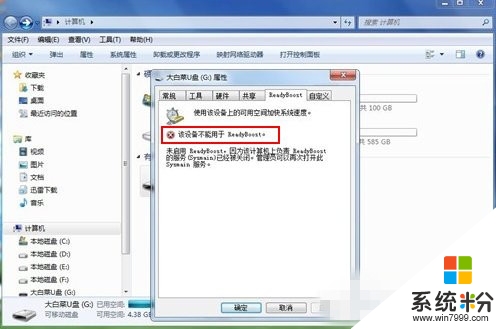
2、根据自己的经验,系统中并不存在“sysmain”这样一个服务名。那么到底问题出在哪里呢?在电脑桌面点击“开始”,再点击运行,在打开的运行窗口中输入“services.msc”,果然,里面没有“sysymain”这个服务名。
3、不过,在系统服务项找到了“superfetch”这样一个服务,它的描述是“维护和提高一段时间内的系统性能”当时它是被禁用的状态,会不会是这个服务被禁用的问题呢?
4、在这个服务上点击右键,选择“启动类型”,把“禁用”状态更改为“自动”。然后点击“应用”,再点击“确定”。
5、再次右键点击这个服务,选择“启动”。让我们退出去,看看能不ReadyBoost能不能用。
6、双击桌面上“计算机”,在我的U盘里右键单击,在弹出的对话框里点击“属性”点击“ReadyBoost”。已经可以设置ReadyBoost,问题解决了。
【win7旗舰版ReadyBoost功能不能正常使用怎么办】大家应该都清楚了吧,还想进一步了解的话,可以上系统粉。更多ghost操作系统下载咨询的话,欢迎上系统粉查看。
我要分享:
相关教程
- ·win7旗舰版不能正常打字怎么办,win7系统不能打字的解决方法
- ·显示屏颜色很不正常?Win7怎样使用显示颜色校准功能 显示屏颜色很不正常?Win7使用显示颜色校准功能的方法有哪些
- ·Win7文件夹搜索功能不可以正常使用处理方法
- ·win7 64位旗舰版CMD命令不能使用怎么办
- ·win7旗舰版系统收藏夹的修复的方法 win7旗舰版不能使用收藏夹怎么办
- ·Win7旗舰版误删文件使用系统自带功能如何找回 Win7旗舰版误删文件使用系统自带功能怎么找回
- ·win7系统电脑开机黑屏 Windows7开机黑屏怎么办
- ·win7系统无线网卡搜索不到无线网络 Win7电脑无线信号消失怎么办
- ·win7原版密钥 win7正版永久激活密钥激活步骤
- ·win7屏幕密码 Win7设置开机锁屏密码的方法
Win7系统教程推荐
- 1 win7原版密钥 win7正版永久激活密钥激活步骤
- 2 win7屏幕密码 Win7设置开机锁屏密码的方法
- 3 win7 文件共享设置 Win7如何局域网共享文件
- 4鼠标左键变右键右键无法使用window7怎么办 鼠标左键变右键解决方法
- 5win7电脑前置耳机没声音怎么设置 win7前面板耳机没声音处理方法
- 6win7如何建立共享文件 Win7如何共享文件到其他设备
- 7win7屏幕录制快捷键 Win7自带的屏幕录制功能怎么使用
- 8w7系统搜索不到蓝牙设备 电脑蓝牙搜索不到其他设备
- 9电脑桌面上没有我的电脑图标怎么办 win7桌面图标不见了怎么恢复
- 10win7怎么调出wifi连接 Win7连接WiFi失败怎么办
Win7系统热门教程
- 1 Win7系统启用显卡硬件加速功能的方法。Win7系统如何启用显卡硬件加速功能?
- 2 如何修复win7收藏夹 求助win7收藏夹修复的方法
- 3 请问win7旗舰版运行慢的原因 求助win7旗舰版四种表达系统的进展
- 4win7怎么调节亮度 win7系统如何调节屏幕亮度
- 5分享如何让win7系统中文件夹使用同一种视图
- 6Win7打印机脱机不能打印怎样修复 Win7打印机脱机不能打印修复的方法有哪些
- 7ghost win7登录路由器界面显示不完整的解决方法
- 8怎么加快win7电脑打印机的打印速度? 加快win7电脑打印机的打印速度的方法
- 9四步骤搞定Win7虚拟无线路由器的设定
- 10win7笔记本丢失pgort100.dll怎么修复【图文】
最新Win7教程
- 1 win7系统电脑开机黑屏 Windows7开机黑屏怎么办
- 2 win7系统无线网卡搜索不到无线网络 Win7电脑无线信号消失怎么办
- 3 win7原版密钥 win7正版永久激活密钥激活步骤
- 4win7屏幕密码 Win7设置开机锁屏密码的方法
- 5win7怎么硬盘分区 win7系统下如何对硬盘进行分区划分
- 6win7 文件共享设置 Win7如何局域网共享文件
- 7鼠标左键变右键右键无法使用window7怎么办 鼠标左键变右键解决方法
- 8windows7加密绿色 Windows7如何取消加密文件的绿色图标显示
- 9windows7操作特点 Windows 7的特点有哪些
- 10win7桌面东西都没有了 桌面文件丢失了怎么办
